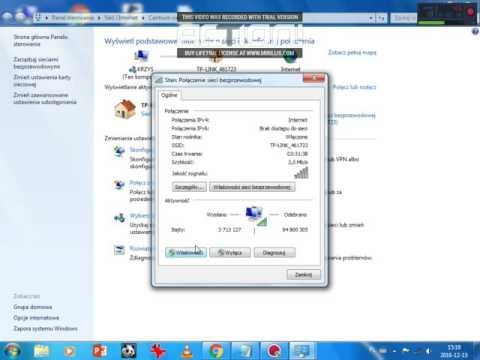Mamy już wiele instrukcji, jak flashować routery TP-LINK na naszej stronie. Jest tam również szczegółowa, uniwersalna instrukcja. Znajdziesz go w kategorii TP-LINK. Ale jak tylko nadarzy się okazja, zawsze staram się stworzyć osobną stronę dla konkretnego modelu. Aktualizacja oprogramowania układowego nie jest bardzo skomplikowana, ale dla wielu rodzi wiele pytań. Bardzo często użytkownicy po prostu boją się aktualizować oprogramowanie swojego routera.
Dzisiaj będziemy flashować nowy, drogi i wydajny router TP-LINK Archer C8. Ponadto model ten, podobnie jak inne z linii Archer (choć nie wszystkie), posiada zupełnie nowy panel sterowania (zakładka ustawień). Jest już w niebieskich odcieniach, wygląda znacznie nowocześniej i jest łatwiejszy do zrozumienia. Ponadto ta nowa wersja panelu sterowania jest już wielojęzyczna w niektórych modelach. Szczerze mówiąc, najwyższy czas, aby TP-LINK stworzył jeden panel kontrolny dla wszystkich routerów i koniecznie z możliwością wyboru języka. Jak już to zrobiło wielu konkurentów. Byłoby fajnie. Myślę, że niedługo taka strona z ustawieniami będzie na wszystkich routerach.
Tak więc ten przewodnik aktualizacji oprogramowania jest odpowiedni nie tylko dla TP-LINK Archer C8, ale także dla Archer C9, Archer C5 i innych modeli z „niebieskim” interfejsem internetowym. Tylko nie zapominaj, że plik oprogramowania układowego musi zostać pobrany wyłącznie dla twojego modelu i wersji sprzętu. Te routery nie są bardzo tanie i nie warto ich zamieniać w cegiełki Poza tym raczej nie da się ich w ten sposób odtworzyć.
Aktualizacja oprogramowania sprzętowego routera TP-LINK Archer C8
Jak zwykle najpierw musimy pobrać sam plik oprogramowania układowego. Pobieramy wyłącznie z oficjalnej strony, dla modelu naszego routera i jego wersji sprzętowej. Model i wersja sprzętu są wskazane z tyłu routera na naklejce.

Podaję linki do strony pobierania modelu Archer C8. Strona mówi coś o regionie. Nie wiem, czy jest jakaś różnica, ale na wszelki wypadek podaję link do strony ukraińskiej i rosyjskiej (wydaje mi się, że się nie różnią).
- Jeśli kupiłeś router na Ukrainie: http://www.tp-link.ua/uk/download/Archer-C8_V1.html
- W przypadku zakupu w Rosji: http://www.tp-linkru.com/download/Archer-C8_V1.html
Koniecznie wybierz wersję sprzętu (jak to znaleźć, pokazałem powyżej), którą mam Wersja: 1.

W razie potrzeby wybierz wersję i przewiń stronę w dół. Otwórz kartę „Oprogramowanie sprzętowe”lub „Oprogramowanie sprzętowe”... Pojawi się lista z wersjami do pobrania. Najnowszy będzie na górze. Tam możesz zobaczyć wersję, datę wydania, zmiany itp. Aby go pobrać, kliknij link z nazwą pliku.

Zapisujemy archiwum na Twoim komputerze.
Nawiasem mówiąc, w notatce specjalnie do tej wersji napisano, że wszystkie ustawienia routera po oprogramowaniu układowym zostanie zresetowany do ustawień fabrycznych.
Rozpakowanie oprogramowania sprzętowego z archiwum
Otwórz pobrane archiwum i wyodrębnij z niego plik oprogramowania układowego w formacie .bin. Możesz przenieść go bezpośrednio na pulpit.

Przygotowania dobiegły końca. Możesz iść do routera.
Łączymy się z Archer C8 za pomocą kabla i uruchamiamy aktualizację oprogramowania
Kilka ważnych punktów:
1. Wystarczy sflashować router przez kabel sieciowy. Nie można aktualizować oprogramowania przez Wi-Fi. Wyłącz sieć bezprzewodową w komputerze, jeśli jest zainstalowana.
2. Podczas procesu oprogramowania układowego lepiej niczego nie dotykać iw żadnym wypadku nie wyłączać zasilania routera.
3. Zaleca się również upewnić się, że pobrałeś prawidłowy plik oprogramowania układowego. Dla twojego modelu i wersji sprzętu.
Więc łączymy się z routerem za pomocą kabla sieciowego. Jeśli byłeś połączony przez Wi-Fi, odłącz. Lepiej jest całkowicie wyłączyć Wi-Fi (włączyć tryb samolotowy, w Windows 10). Nie ma konieczności odłączania kabla od portu WAN.

Następnie musimy przejść do ustawień Archera C8. Aby to zrobić, otwórz dowolną przeglądarkę i przejdź pod adres:tplinklogin.netlub 192.168.1.1... Powinno pojawić się okno autoryzacji. Domyślna nazwa użytkownika i hasło to admin i admin. Wskazany z tyłu routera. Być może je zmieniłeś. Wskazujemy je, klikamy na przycisk „Zaloguj się” i przechodzimy do panelu sterowania.

W ustawieniach przejdź do zakładki „Zaawansowane” u góry. Następnie w lewej kolumnie otwórz „Narzędzia systemowe” - „Aktualizacja oprogramowania”.

Kliknij przycisk „Przeglądaj”, wybierz plik oprogramowania układowego w eksploratorze i otwórz go.

Aby rozpocząć, kliknij przycisk „Uaktualnij”. Czekamy na zakończenie procesu aktualizacji.

Po zakończeniu powinna pojawić się strona autoryzacyjna.
Nawiasem mówiąc, w ustawieniach routera TP-LINK Archer C9 jest nie tylko możliwość wyboru języka centrali (w wersji sprzętowej V3), ale jest już aktualizacja oprogramowania przez Internet. Jeśli nadarzy się okazja, na pewno o tym napiszę.